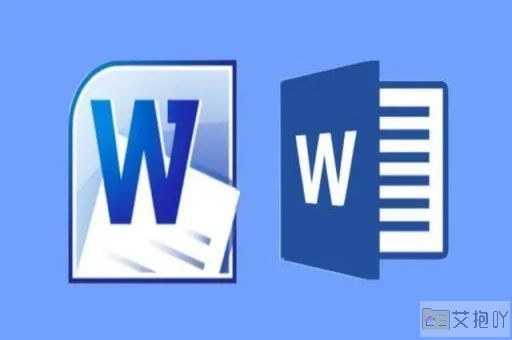word文档怎样保存到桌面
在使用microsoft word文档时,保存文件是一项非常重要的操作。以下是如何将word文档保存到桌面的步骤:
1. 打开你想要保存的word文档。
2. 点击左上角的“文件”选项卡。
3. 在下拉菜单中选择“另存为”。
4. 在弹出的对话框中,找到并点击“桌面”选项。
5. 输入你想要给文件命名的名字,并选择你需要的文件类型(例如.docx或.pdf)。
6. 点击“保存”按钮即可将word文档保存到桌面。
注意事项:
1. 为了方便查找和管理,建议你在保存文件时给它一个有意义的名字,并确保名字中不包含特殊字符。
2. 如果你的电脑有多个用户账户,你需要确保你正在使用的账户具有足够的权限来保存文件到桌面。
3. 如果你想保留原始文件,你可以选择“另存为副本”选项,这样就不会覆盖原来的文件。
4. 如果你需要将文件发送给其他人,你可以选择将其保存为pdf格式,这样可以确保其他人在任何设备上都能打开它。
一千字介绍:
microsoft word是一款广泛使用的文字处理软件,它提供了丰富的编辑、排版和格式化功能,使得创建专业级别的文档变得更加容易。在使用word的过程中,保存文件是一项非常重要的操作,因为如果不正确地保存文件,可能会导致数据丢失或者工作白费。
那么,如何将word文档保存到桌面呢?你需要打开你想要保存的word文档,然后点击左上角的“文件”选项卡。在下拉菜单中,选择“另存为”,这会打开一个新的对话框。在这个对话框中,找到并点击“桌面”选项,这样就可以将文件保存到桌面上了。
接下来,你需要输入你想要给文件命名的名字,并选择你需要的文件类型。一般来说,word文档默认的文件类型是.docx,但是如果你需要将文件发送给其他人,你也可以选择将其保存为pdf格式,这样可以确保其他人在任何设备上都能打开它。

点击“保存”按钮即可将word文档保存到桌面。为了避免数据丢失,建议你定期保存你的工作,并且在保存文件时给它一个有意义的名字,以便于日后查找和管理。
将word文档保存到桌面是一项非常简单的操作,只需要几个步骤就可以完成。只要你注意一些基本的事项,如确保你有足够的权限来保存文件,以及给文件一个有意义的名字,你就能够顺利地保存你的word文档了。


 上一篇
上一篇